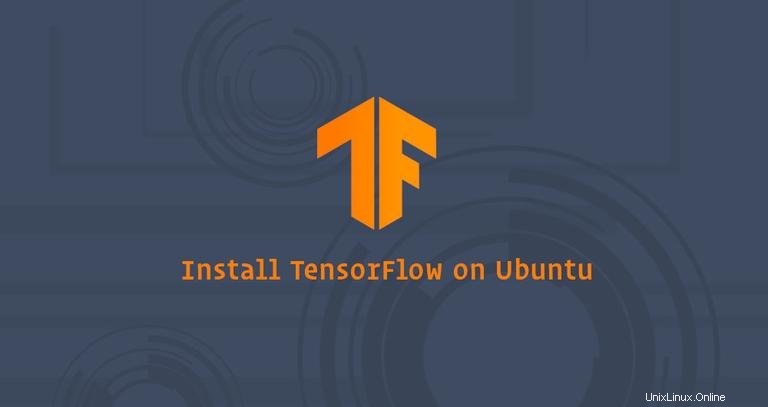
TensorFlow je bezplatná a open source platforma pro strojové učení vytvořená společností Google. Používá jej řada organizací včetně Twitteru, PayPal, Intel, Lenovo a Airbus.
TensorFlow lze nainstalovat v rámci celého systému, ve virtuálním prostředí Pythonu, jako Dockercontainer nebo s Anacondou. Pro účely učení je nejlepší nainstalovat TensorFlow ve virtuálním prostředí Pythonu. Tímto způsobem můžete mít více různých izolovaných prostředí Pythonu na jednom počítači a nainstalovat konkrétní verzi modulu na základě projektu, aniž byste se museli obávat, že to ovlivní vaše další projekty.
Tento tutoriál popisuje, jak nainstalovat TensorFlow na Ubuntu 18.04.
Instalace TensorFlow na Ubuntu 18.04 #
Následující části poskytují pokyny krok za krokem, jak nainstalovat TensorFlow ve virtuálním prostředí Pythonu na Ubuntu 18.04.
1. Instalace Pythonu 3 a venv #
Ubuntu 18.04 se standardně dodává s Pythonem 3.6. Můžete ověřit, že je Python 3 na vašem systému nainstalován, zadáním:
python3 -VVýstup by měl vypadat takto:
Python 3.6.6
Počínaje Pythonem 3.6 je doporučeným způsobem vytvoření virtuálního prostředí použít venv modul. Chcete-li nainstalovat python3-venv balíček, který poskytuje venv modulu spusťte následující příkaz:
sudo apt install python3-venvJakmile je modul nainstalován, jsme připraveni vytvořit virtuální prostředí pro náš projekt TensorFlow.
2. Vytvoření virtuálního prostředí #
Začněte tím, že přejdete do adresáře, kam byste chtěli uložit vaše virtuální prostředí Python 3. Může to být váš domovský adresář nebo jakýkoli jiný adresář, kde má váš uživatel oprávnění ke čtení a zápisu.
Vytvořte nový adresář pro projekt TensorFlow a cdindo něj:
mkdir my_tensorflowcd my_tensorflow
Jakmile jste v adresáři, spusťte následující příkaz k vytvoření virtuálního prostředí:
python3 -m venv venv
Výše uvedený příkaz vytvoří adresář s názvem venv , který obsahuje kopii binárky Python, správce balíčků Pip, standardní knihovnu Python a další podpůrné soubory. Pro virtuální prostředí můžete použít libovolný název.
Chcete-li začít používat toto virtuální prostředí, musíte jej aktivovat spuštěním activate skript:
source venv/bin/activate
Po aktivaci bude adresář bin virtuálního prostředí přidán na začátek $PATH variabilní. Změní se také výzva vašeho shellu a zobrazí název virtuálního prostředí, které aktuálně používáte. V tomto případě je to venv .
Instalace TensorFlow vyžaduje pip verze 19 nebo vyšší. Spusťte následující příkaz pro upgrade pip na nejnovější verzi:
pip install --upgrade pip3. Instalace TensorFlow #
Nyní, když je virtuální prostředí aktivováno, je čas nainstalovat balíček TensorFlow.
pip install --upgrade tensorflow
Pokud máte vyhrazený grafický procesor NVIDIA a chcete využít jeho výpočetní výkon, místo tensorflow nainstalujte tensorflow-gpu balíček, který zahrnuje podporu GPU.
Ve virtuálním prostředí můžete použít příkaz pip místo pip3 a python místo python3 .
Pro ověření instalace použijte následující příkaz, který vytiskne verzi TensorFlow:
python -c 'import tensorflow as tf; print(tf.__version__)'V době psaní tohoto článku je nejnovější stabilní verze TensorFlow 2.0.0
2.0.0
Vaše verze TensorFlow se může lišit od verze zobrazené zde.
Pokud jste v TensorFlow noví, navštivte stránku Začínáme s TensorFlow a zjistěte, jak vytvořit svou první aplikaci ML. Můžete také naklonovat repozitáře TensorFlow Modelsor TensorFlow-Examples z Github a prozkoumat a otestovat příklady TensorFlow.
Až budete s prací hotovi, deaktivujte prostředí zadáním deactivate a vrátíte se do svého normálního prostředí.
deactivate